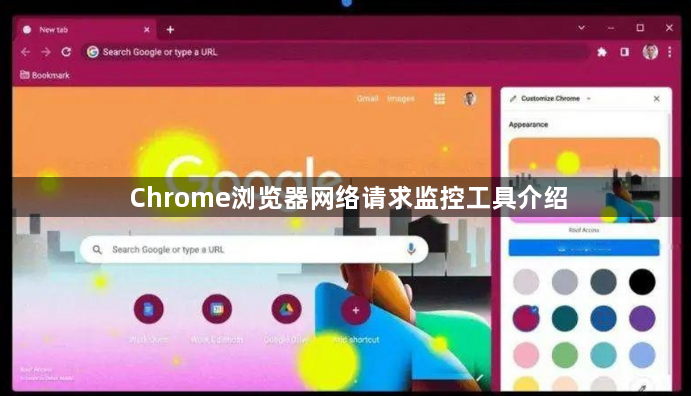
在Chrome浏览器中,打开需要测试的网页,右键点击页面,选择“检查”,或者按下快捷键Ctrl+Shift+I(Windows系统)或Cmd+Option+I(Mac系统),即可打开开发者工具。在开发者工具中,选择顶部菜单栏中的“Network”选项卡,进入网络请求监控界面。
网络工具界面分为几个主要部分。过滤器栏用于过滤显示的请求,可以根据不同条件如类型、方法、状态码等进行筛选。请求列表显示所有捕获的网络请求,包括请求的URL、方法、状态码、类型、时间等。点击某个请求后,下方会显示详细信息,包括Headers、Preview、Response、Cookies、Timing等。

